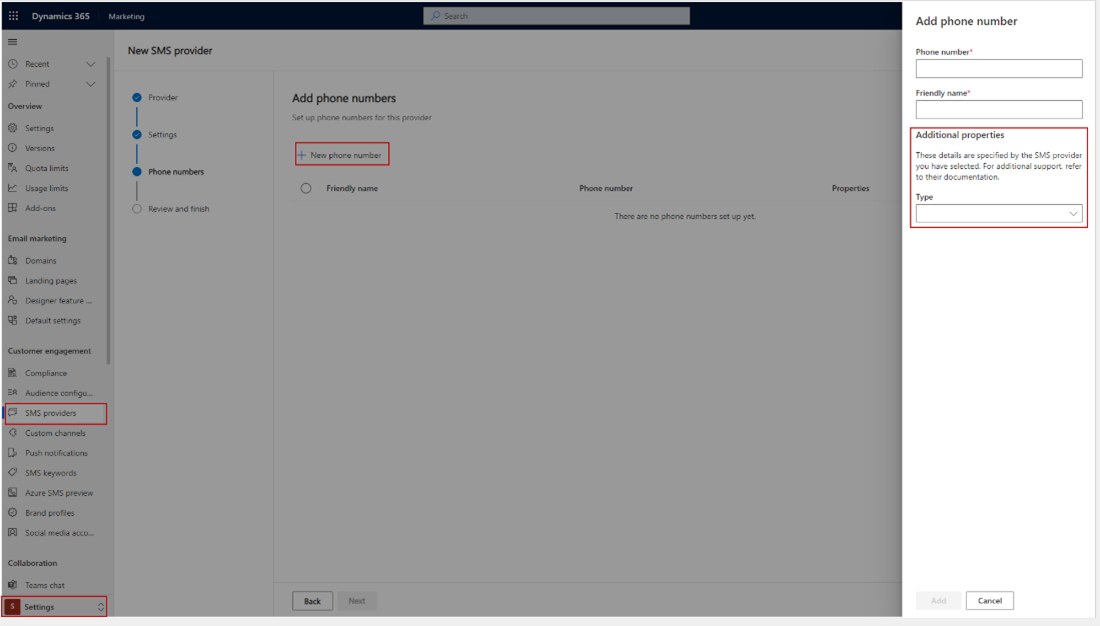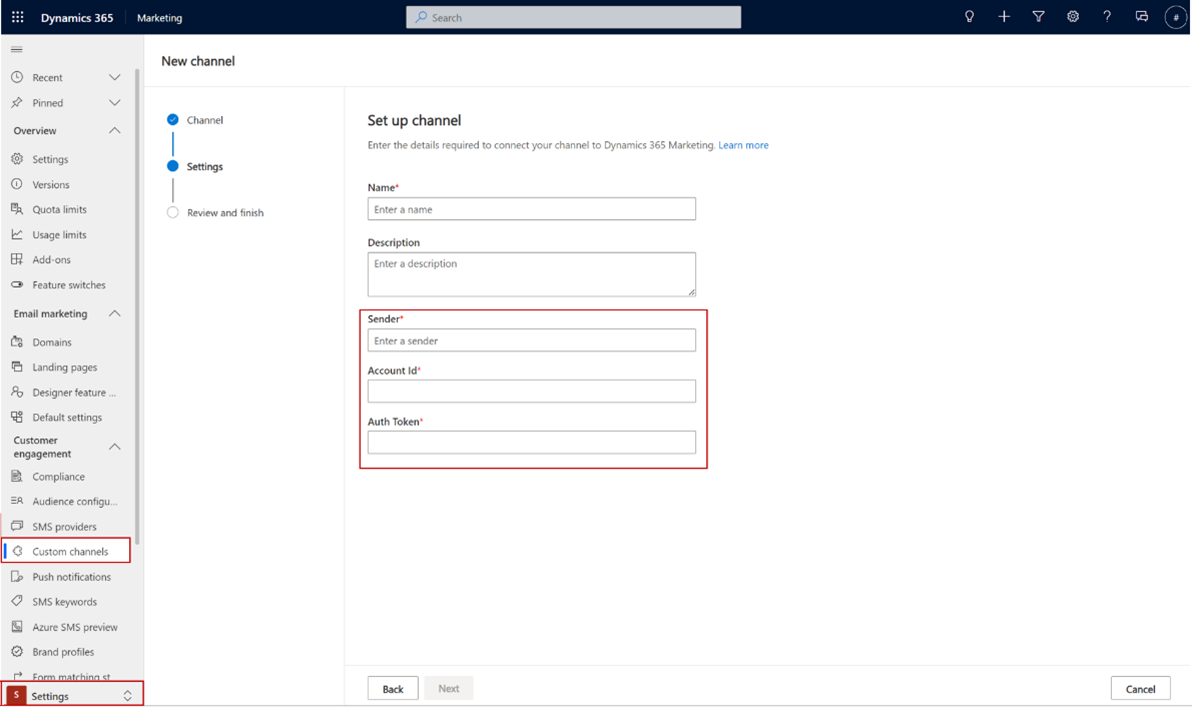Definir uma entidade de configuração estendida para a instância do canal
Canais aplicáveis: SMS, personalizado
Uma instância de canal é a representação de um canal personalizado no Dynamics 365 Customer Insights - Journeys. Ao criar um canal personalizado, você precisa configurar um remetente; por exemplo, o remetente de uma mensagem do WhatsApp. Cada instância de um canal personalizado, ou seja, a entidade Instância do Canal, representa um único remetente.
Importante
Para permitir que Customer Insights - Journeys acesse a entidade de configuração estendida durante o envio, você precisa adicionar privilégios Read para a entidade de configuração estendida à função "Usuário de Serviços de Definições de Canal Cxp".
Para cada solução de canal personalizado, você deve:
Criar uma entidade personalizada para representar a configuração estendida da entidade Instância do Canal (msdyn_channelinstance) definida na solução base.
O nome da entidade é atribuído ao atributo msdyn_channeldefinitionexternalentity na etapa de definição do canal.
Adicione um relacionamento à entidade base Instância do Canal no atributo msdyn_extendedentityid.\
Esse atributo é uma pesquisa polimórfica. Veja um exemplo do relacionamento no XML:
<EntityRelationship Name="msdyn_ChannelInstance_extendedentityid_cr65f_samplechannelinstance">
<EntityRelationshipType>OneToMany</EntityRelationshipType>
<IsCustomizable>0</IsCustomizable>
<IntroducedVersion>1.0.0.0</IntroducedVersion>
<IsHierarchical>0</IsHierarchical>
<ReferencingEntityName>msdyn_ChannelInstance</ReferencingEntityName>
<ReferencedEntityName>cr65f_samplechannelinstance</ReferencedEntityName>
<CascadeAssign>NoCascade</CascadeAssign>
<CascadeDelete>RemoveLink</CascadeDelete>
<CascadeReparent>NoCascade</CascadeReparent>
<CascadeShare>NoCascade</CascadeShare>
<CascadeUnshare>NoCascade</CascadeUnshare>
<CascadeRollupView>NoCascade</CascadeRollupView>
<IsValidForAdvancedFind>1</IsValidForAdvancedFind>
<ReferencingAttributeName>msdyn_extendedentityId</ReferencingAttributeName>
<RelationshipDescription>
<Descriptions>
<Description description="" languagecode="1033" />
</Descriptions>
</RelationshipDescription>
<EntityRelationshipRoles>
<EntityRelationshipRole>
<NavPaneDisplayOption>UseCollectionName</NavPaneDisplayOption>
<NavPaneArea>Details</NavPaneArea>
<NavPaneOrder>10000</NavPaneOrder>
<NavigationPropertyName>msdyn_extendedentityid_cr65f_samplechannelinstance</NavigationPropertyName>
<RelationshipRoleType>1</RelationshipRoleType>
</EntityRelationshipRole>
<EntityRelationshipRole>
<NavigationPropertyName>msdyn_ChannelInstance_extendedentityid_cr65f_samplechannelinstance</NavigationPropertyName>
<RelationshipRoleType>0</RelationshipRoleType>
</EntityRelationshipRole>
</EntityRelationshipRoles>
</EntityRelationship>
Crie um formulário para expor os campos de configuração.
Dica
As imagens que incluem um ícone com esta aparência:
 podem ser expandidas para mostrar mais detalhes. Selecione a imagem para expandi-la. Para fechá-la, pressione a tecla Esc.
podem ser expandidas para mostrar mais detalhes. Selecione a imagem para expandi-la. Para fechá-la, pressione a tecla Esc.O formulário é carregado no Assistente de SMS do Customer Insights - Journeys. A ID do formulário é atribuída ao atributo msdyn_channeldefinitionexternalformid na etapa de definição do canal.